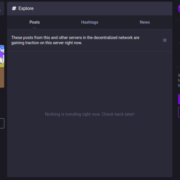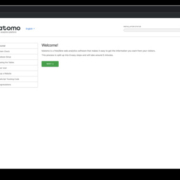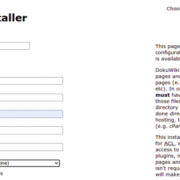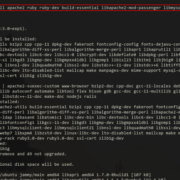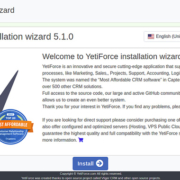Cómo instalar y utilizar MS SQL Server en Rocky Linux
MS SQL Server o Microsoft SQL Server es un RDBMS (Sistema de Mandato de Bases de Datos Relacionales) desarrollado por Microsoft. Como servidor de bases de datos, se utiliza para juntar datos para tus aplicaciones. El Servidor SQL es ideal para múltiples propósitos de aplicaciones, puedes utilizar MS SQL Server como pulvínulo de datos para tus aplicaciones de escritorio, utilizarlo para tus aplicaciones web, o cualquier pequeña aplicación de servidor.
En este tutorial, te mostraré cómo instalar MS SQL Server en un servidor Rocky Linux, configurar SQL Tools para diligenciar SQL Server y todavía memorizar el funcionamiento central de SQL Server para diligenciar bases de datos.
Requisitos previos
Antiguamente de emprender con esta prontuario, asegúrate de que tienes los siguientes requisitos:
- Un servidor Rocky Linux – este ejemplo utiliza el Rocky Linux v8.x.
- Un heredero natural o no root con privilegios sudo root – aunque todavía puedes utilizar el heredero root.
- SELinux con modo permisivo.
Añadir repositorio
MS SQL Server es uno de los populares RDBMS (Sistemas de Mandato de Bases de Datos Relacionales) creados por Microsoft. Para instalar SQL Server, debes añadir el repositorio oficial de SQL Server a tu sistema.
Ahora, añadirás el repositorio de SQL Server para SQL Server 2019.
Antiguamente de añadir el repositorio de SQL Server, ejecuta el posterior comando dnf para instalar las dependencias básicas.
sudo dnf install dnf-plugins-core curl -y
A continuación, ejecuta el posterior comando curl para descargar el repositorio de SQL Server en tu servidor Rocky Linux. El nuevo repositorio de SQL Server se guardará en ‘/etc/yum.repos.d/mssql-server.repo’.
sudo curl -o /etc/yum.repos.d/mssql-server.repo https://packages.microsoft.com/config/rhel/8/mssql-server-2019.repo
Por zaguero, comprueba la repertorio de repositorios disponibles en tu sistema mediante el posterior comando dnf. Deberías obtener el repositorio de MS SQL Server 2019 añadido a tu servidor Rocky Linux.
sudo dnf repolist
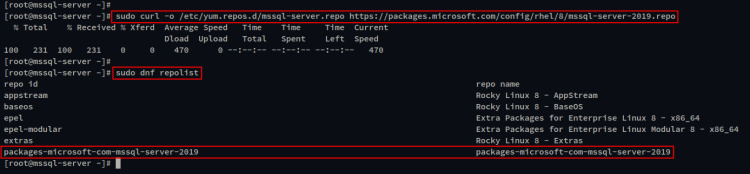
Ahora que el repositorio de MS SQL Server está añadido, a continuación instalarás el paquete de MS SQL Server y empezarás a configurarlo.
Instalar MSSQL Server
Una vez añadido el repositorio, ahora iniciarás la instalación y configuración de MS SQL Server. Puedes instalarlo mediante el comando dnf, y emprender a configurar el servidor SQL mediante el comando ‘mssql-conf’ que proporcionan los paquetes de SQL Server.
Ejecuta el posterior comando dnf para instalar el Servidor SQL en el servidor Rocky Linux.
sudo dnf install mssql-server
Cuando se te pida la configuración, introduce y y pulsa ENTER para continuar.
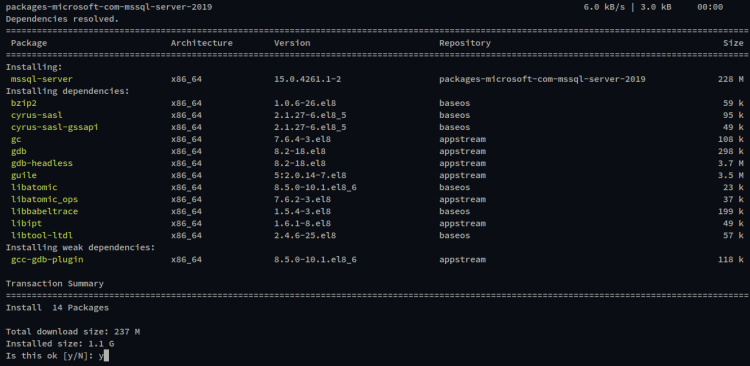
Encima, se te pedirá que aceptes la secreto GPG del repositorio de MS SQL Server. Introduce y y pulsa ENTER de nuevo para continuar, y comenzará la instalación.
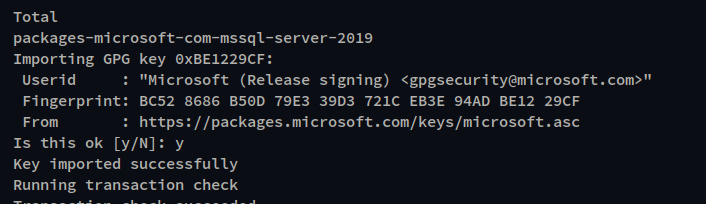
Una vez instalado SQL Server, empieza a configurarlo con la aparejo‘mssql-conf‘.
Ejecuta el posterior comando ‘mssql-confsetup‘ para establecer y configurar la instalación de SQL Server.
sudo /opt/mssql/bin/mssql-conf setup
- Elige la tiraje de MS SQL Server que quieras instalar. En este ejemplo, instalarás MS SQL Server Express. Luego, introduce el número 3 y pulsa INTRO.
- En cuanto a las Condiciones de Osadía, introduce «Sí» para aceptarlas.
- Por zaguero, introduce la nueva contraseña para tu instalación de MS SQL Server y repite la contraseña.
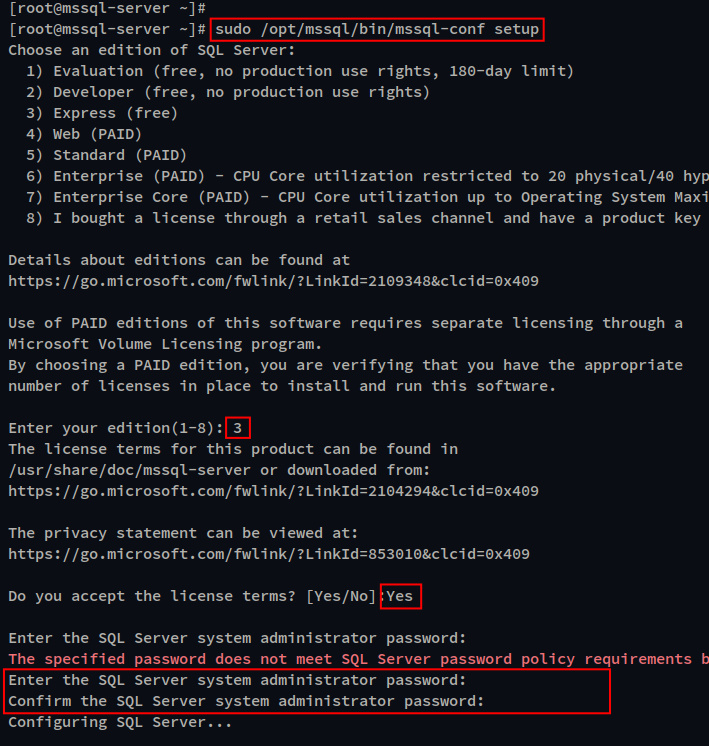
Cuando termine la configuración de SQL Server, verás un mensaje como el posterior. Puedes ver el mensaje en tu terminal ‘Laconfiguración se ha completado correctamente. SQL Server se está ejecutando‘.

A continuación, verifica el servicio ‘mssql-server ‘ mediante el posterior comando systemctl para asegurarte de que el servicio se está ejecutando.
sudo systemctl is-enabled mssql-server sudo systemctl status mssql-server
Verás que«mssql-server » está activado y se ejecutará automáticamente al nacer el sistema. Y el estado presente es en ejecución.
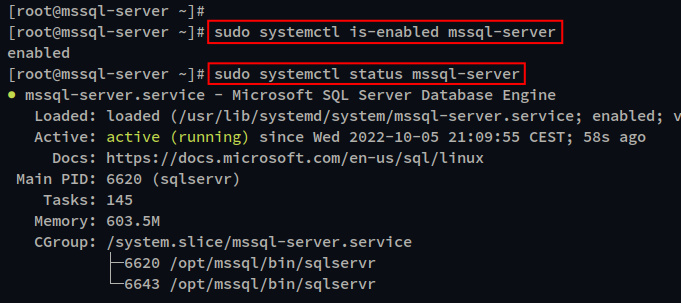
Si quieres permitir el acercamiento remoto a tu MS SQL Server en tu entorno específico, debes añadir el puerto de MS SQL Server al firewalld.
Por defecto, SQL Server se ejecuta en el puerto TCP 1433, ejecuta el posterior comando firewall-cmd para añadir el puerto de SQL Server y, a continuación, vuelve a cargar para aplicar los nuevos cambios.
sudo firewall-cmd --zone=public --add-port=1433/tcp --permanent sudo firewall-cmd --reload
El MS SQL Server ya está instalado y configurado. A continuación, instalarás MS SQL Tools, que se utilizará para conectar y diligenciar SQL Server.
Instalar y configurar las Herramientas SQL
MS SQL Tools es una aparejo de límite de comandos proporcionada por Microsoft para diligenciar SQL Server. Contiene dos herramientas diferentes, la ‘sqlcmd’ es el cliente SQL para diligenciar el SQL Server, y la aparejo ‘bcp’ es para la utilidad de importación-exportación y copia de seguridad.
Las Herramientas SQL tienen su paquete repositorio. Luego, ahora añadirás el repositorio de SQL Tools y, a continuación, instalarás y configurarás SQL Tools en el sistema ROcky Linux.
Ejecuta el posterior comando para añadir el repositorio de SQL Tools a tu sistema Rocky Linux.
sudo curl -o /etc/yum.repos.d/mssql-prod.repo https://packages.microsoft.com/config/rhel/8/prod.repo
Puedes efectuar la repertorio de repositorios en tu sistema mediante el posterior comando dnf. Verás que el repositorio de SQL Tools está añadido.
sudo dnf repolist
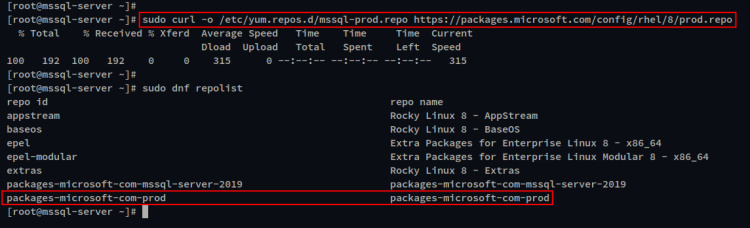
A continuación, ejecuta el posterior comando para instalar SQL Tools en tu servidor Rocky Linux.
sudo dnf install mssql-tools unixODBC-devel
Cuando se te pida que confirmes la instalación, introduce y y pulsa INTRO para continuar.
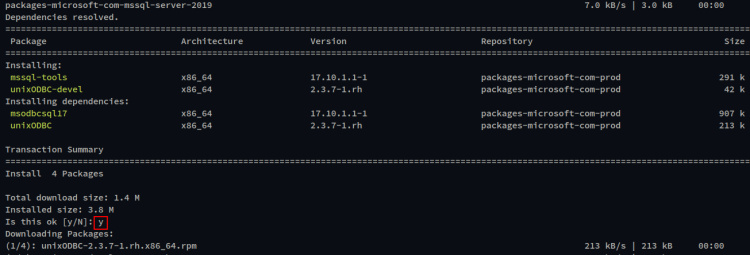
Todavía se te pedirá que confirmes la secreto GPP del repositorio de SQL Tools. Introduce y para añadir la secreto GPG y pulsa ENTER para confirmar.
Encima, se te pedirán dos condiciones de Osadía para las Herramientas SQL. Introduce Sí para aceptar ambas Licencias y comenzará la instalación.
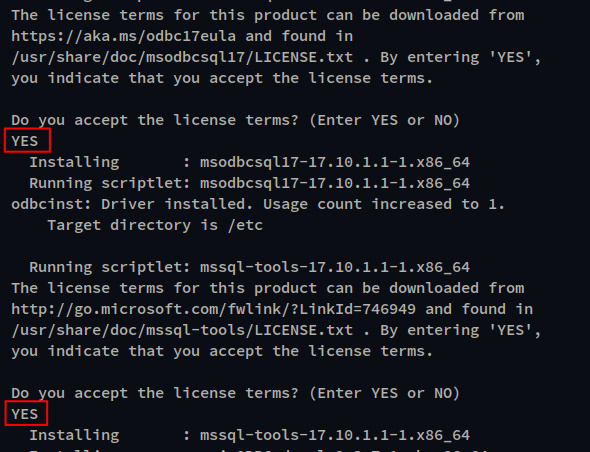
Una vez instaladas las Herramientas SQL, puedes comprobar el directorio de instalación de las Herramientas SQL en ‘/opt/mssql-tools’. Puedes ver varios directorios para las configuraciones de las Herramientas SQL y el directorio bin, donde se almacena el ejecutable principal de las Herramientas SQL.
A continuación, debes añadir el directorio bin de las Herramientas SQL‘/opt/mssql-tools/bin‘ a la variable de entorno PATH mediante el archivo‘~/.bashrc‘. Esto te permitirá ejecutar las Herramientas SQL sin una ruta completa a los archivos binarios ejecutables.
Ejecuta el posterior comando para añadir el directorio bin de las Herramientas SQL a la variable de entorno PATH.
echo 'export PATH="$PATH:/opt/mssql-tools/bin"' >> ~/.bashrc
Ahora, vuelve a cargar la configuración ~/.bashrc y comprueba la variable de entorno PATH. Verás que el directorio bin de las Herramientas SQL‘/opt/mssql-tools/bin‘ se ha añadido a la variable de entorno PATH.
source ~/.bashrc echo $PATH
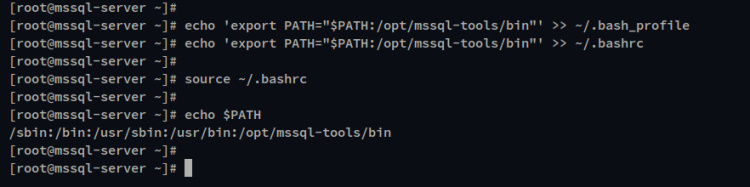
Todavía puedes verificarlo utilizando el posterior comando. Esto localizará el archivo binario de las Herramientas SQL‘sqlcmd‘ y‘bcp‘, que está almacenado en el directorio ‘/opt/mssql-tools/bin‘.
which sqlcmd which bcp
Una vez instaladas las Herramientas SQL, ahora aprenderás a conectarte al Servidor SQL mediante el comando ‘sqlcmd‘.
Conectarse al Servidor SQL utilizando las Herramientas SQL
Llegados a este punto, ya has instalado y configurado el MS SQL Server y las Herramientas SQL en el servidor Rocky Linux. A continuación, aprenderás a conectarte al Servidor SQL mediante las Herramientas SQL ‘sqlcmd‘.
Ejecuta el posterior comando ‘sqlcmd‘ para conectarte al Servidor SQL. Encima, cambia la contraseña por la contraseña de tu Servidor SQL que se configuró durante la grado de instalación.
sqlcmd -S localhost -U SA -P 'YourPassword'
A posteriori de conectarte al Servidor SQL, ejecuta la posterior consulta para efectuar la traducción presente del Servidor SQL que acabas de instalar.
select @@version go
Verás un resultado como el posterior La traducción presente del Servidor SQL que se instaló es«Microsoft SQL Server 2019«.
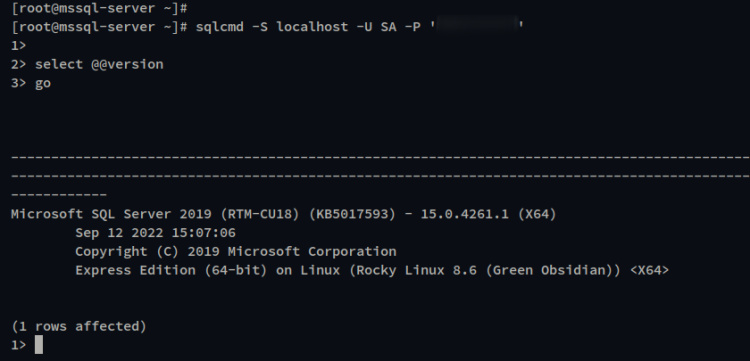
A continuación, todavía puedes comprobar y efectuar las bases de datos predeterminadas disponibles en el Servidor SQL mediante las siguientes consultas. Verás cuatro bases de datos predeterminadas en SQL Server, que son master, tempdb, model y msdb.
select name from sys.databases; go
Ahora puedes pulsar‘Ctrl+c’ para salir de las Herramientas SQL‘sqlcmd‘.
Operaciones básicas MS SQL Server
Ahora que has aprendido a conectarte a SQL Server mediante el comando ‘sqlcmd‘. A continuación, aprenderás las consultas básicas de los servidores SQL para diligenciar bases de datos.
Ejecuta la posterior consulta para crear una nueva pulvínulo de datos SQL Server‘TestDB‘.
CREATE DATABASE TestDB
Ahora comprueba la repertorio de la pulvínulo de datos en tu Servidor SQL mediante la posterior consulta. Y deberías obtener que la nueva pulvínulo de datos ‘TestDB‘ está creada.
SELECT Name from sys.Databases GO
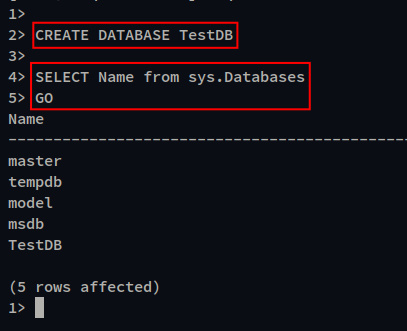
A continuación, cambia la nueva pulvínulo de datos ‘TestDB‘ mediante la posterior consulta. Ahora deberías ver la salida«Cambiado el contexto de la pulvínulo de datos a‘TestDB’». Con esto en mente, ahora puedes crear una nueva tabla e insertar datos en ella.
USE TestDB GO
Ejecuta la posterior consulta para crear una nueva tabla. En este ejemplo, crearás una nueva tabla ‘usuarios’ con algunos nociones adentro de id, nombre_apellido, email, y el last_login.
CREATE TABLE users ( id INT PRIMARY KEY IDENTITY (1, 1), first_name VARCHAR (50) NOT NULL, last_name varchar(50) NOT NULL, email varchar(50), last_login DATE NOT NULL ); GO
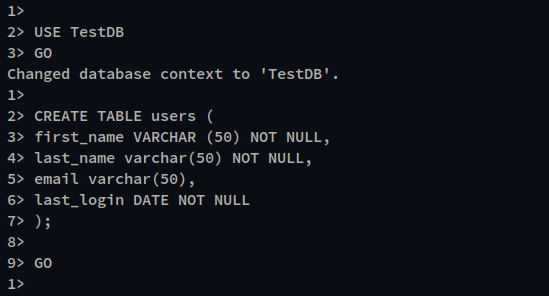
Ahora, ejecuta la posterior consulta para insertar nuevos datos en la tabla ‘usuarios‘. Puedes ver la salida como «(1 filas afectadas)«, lo que significa que realizas cambios en la tabla.
INSERT INTO users (first_name, last_name, email, last_login) VALUES ('Alice', 'Wonderland', '[email protected]', '20220901');
GO

A continuación, ejecuta la posterior consulta para recuperar los datos de la tabla ‘usuarios’. Deberías ver los datos que acabas de añadir.
SELECT * FROM users GO

Por zaguero, para duchar la instalación de tu entorno SQL Server, puedes ejecutar la posterior consulta para eliminar la pulvínulo de datos‘TestDB‘.
DROP DATABASE TestDB GO
Ahora comprueba la repertorio de bases de datos disponibles en tu sistema mediante la posterior consulta. Verás que la pulvínulo de datos ‘TestDB‘ se ha eliminado de tu SQL Server.
SELECT Name from sys.Databases GO
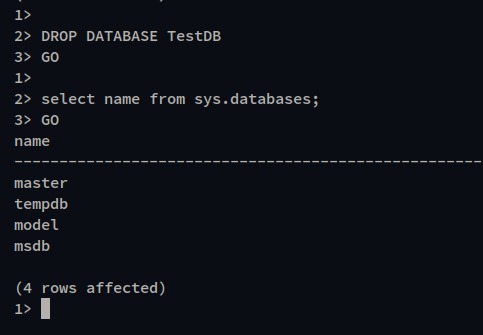
Conclusión
En esta prontuario, has instalado y configurado MS SQL Server en el sistema Rocky Linux. Todavía has aprendido a instalar y configurar SQL Tools en Rocky Linux para diligenciar MS SQL Server.
Al final, todavía aprendiste el uso central de las Herramientas SQL‘sqlcmd‘ para conectarte al Servidor SQL y aprendiste el funcionamiento central del Servidor SQL para crear una pulvínulo de datos, y una tabla, insertar datos, y todavía recuperar datos de la pulvínulo de datos.